פרסומת
האם אתה סקרן לגבי Windows 8, מערכת ההפעלה הקרובה של מיקרוסופט? נסה את Windows 8 במחשב וירטואלי, ברגע זה, בחינם. כל שעליך לעשות הוא להוריד את קובץ ה- ISO החינמי ולהגדיר את VirtualBox כראוי.
מה אתה יכול לצפות לראות ב- Windows 8? מה אתה יכול לצפות לראות ב- Windows 8לא מוקדם יותר התמקם האבק בגלל המעבר החתולל מ- Windows Vista ל- Windows 7, מאשר מיקרוסופט החלה לתדלק את העניין סביב מערכת ההפעלה החדשה הקרובה שלה, המכונה קוד Windows 8, שצפויה להיות ... קרא עוד ברגע שהדבר ברור - זה יהיה שונה מאוד מכל גרסה של Windows שלפניו. שולחן העבודה המסורתי עדיין שם, אך מרבית הפונקציונליות תוחלף בתכניות בסגנון "אפליקציה". הממשק הראשי מעוצב עם מסכי מגע בראש, ומחליף את תפריט ההתחלה בתצוגה מונעת אריחים של כל התוכניות. הרבה אנשים הולכים לשנוא את זה, ואני בטוח שתקרא הרבה ביקורת על מיקרוסופט בחודשים הבאים. במקום לקחת זאת ללב, אם כן, מדוע לא לנסות את זה בעצמך ולהגיע למסקנה שלך? הודות להורדה בחינם של מיקרוסופט, תוכלו.
נסה את Windows 8 ב- VirtualBox ולא תצטרך להחליף את המערכת הקיימת שלך במשהו לא יציב. תצטרך מחשב די חזק בשביל לעשות זאת היטב, אבל אם אתה חושב שהמחשב שלך יכול לחתוך אותו אז המשך לקרוא. אם אתה רוצה לחפור עמוק ב- Windows 8 לפני שתתחיל, הקפד לבדוק את שלנו
מדריך Windows 8 מדריך Windows 8מדריך Windows 8 זה מתאר את כל מה שקשור לחלונות 8, החל ממסך הפתיחה דמוי הטאבלט ועד לקונספט "האפליקציה" החדש ועד למצב שולחן העבודה המוכר. קרא עוד .הורד את Windows 8
הדבר הראשון שתצטרך לעשות הוא להוריד את Windows 8. אל תדאג, זה קל. פשוט ראש אל דף ההורדה החינמי של מיקרוסופט 8 בחינם להתחיל. אין צורך להירשם, וקישורי ההורדה ישירים. יהיה עליך לבחור בין גרסאות 32 ו 64 סיביות של Windows 8. אם אינך בטוח באיזה אפשרות לבחור, בחר באפשרות 32 סיביות; זה יעבוד ברוב המחשבים.
ההורדה ארכה כחצי שעה, אך ברור שהניסיון שלך ישתנה בהתאם לחיבור האינטרנט שלך. שים לב שאין סיקור חוקי ל- ISO זה. עליך רק להוריד בסבלנות ישירות משרתי מיקרוסופט.
הגדר VirtualBox
תצטרך להתקין את VirtualBox הבא, שתוכל להוריד כאן. זה עובד במחשבי Windows, OS X ו- Linux. אם אינך יודע על כך הרבה VirtualBoxהנה מה שאתה צריך לדעת. זה מאפשר לך להפעיל מערכת הפעלה שלמה בתוך מערכת שכבר יש לך. לבדוק במדריך MakeUseOf VirtualBox למידע נוסף כיצד להשתמש ב- VirtualBox: מדריך למשתמשבאמצעות VirtualBox אתה יכול להתקין ולבדוק בקלות מערכות הפעלה מרובות. אנו נראה לך כיצד להגדיר את Windows 10 ו- Ubuntu Linux כמכונה וירטואלית. קרא עוד .
לאחר שתקבע את VirtualBox, תצטרך ליצור מכונה וירטואלית חדשה להתקנת Windows 8 בה. כשנשאלת איזו מערכת הפעלה אתה מגדיר, בחר "ווינדוס 7"(הקפד לבחור" 64 סיביות "אם הורדת את גירסת 64 הסיביות של Windows 8).
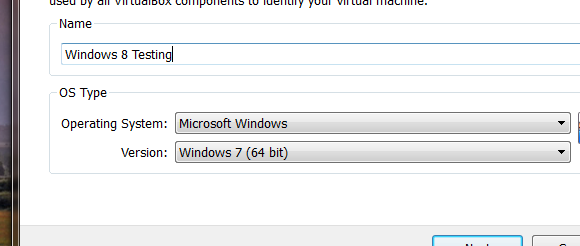
השקע לפחות זיכרון של 2 ג'יגה-בתים למחשב הווירטואלי שלך (אם אין לך 2 ג'יגה-בתים, אולי לא כדאי לך לנסות להריץ את Windows 8 במחשב וירטואלי).
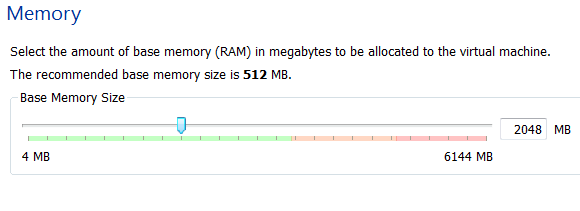
צור כונן קשיח וירטואלי חדש עבור Windows 8, אלא אם כן יש לך כונן וירטואלי ריק בועט:
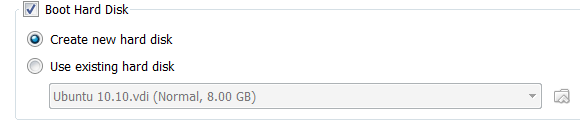
ברירת המחדל של 2GB היא כנראה רעיון טוב; אל תרדו פחות מזה. אל תהסס לעלות גבוה יותר, אך אינך צריך אם אינך מתכוון להתקין הרבה יישומים.
יצרת עכשיו את המכונה הווירטואלית שלך, אך יש עוד כמה ציוצים לעשות. בחר את המחשב הווירטואלי החדש שלך, ואז פתח את ההגדרות. ראש אל "מערכת"ותראה את האפשרויות הבאות:
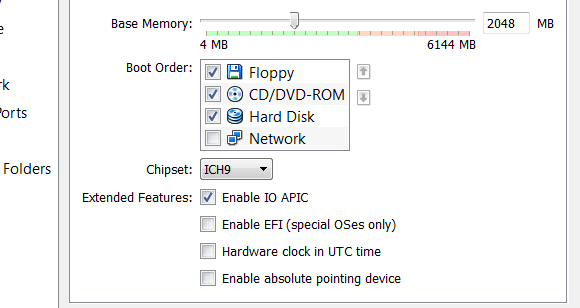
תהיה בטוח ש אפשר IO APIC; זה יגרום לדברים להתנהל טוב יותר. ואז ראש אל מעבד לחץ על הכרטיסייה והפעל PAE / NX. ראש גם לכרטיסיית האצה והפעל VT-X / AMD-V ו החלפה מקוננת. מומלצים על ציוצים לביצועים אלה כיצד לעשות חנון ועשה לי הבדל גדול.
התקן את Windows 8
פתח את ה "אחסון"והעדכן את כונן התקליטורים הווירטואלי שלך אל קובץ ה- ISO שהורדת. שמור את השינויים שביצעת ואז הפעל את המחשב הווירטואלי שלך. אם הכל תואם את התוכנית, תראה את כלי ההתקנה של Windows:
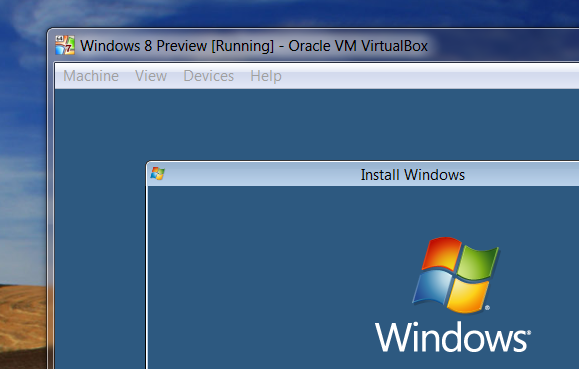
עקוב אחר ההוראות שלה ועליך להיות במערכת Windows 8.
כאשר אתה עושה זאת, העכבר שלך יתקע במכונה הווירטואלית. כדי לחזור למערכת ההפעלה הראשית, לחץ על לחצן הבקרה הימני במקלדת (בהנחה שלא שינית מקש זה כברירת מחדל).
מדוע שום דבר לא עובד?
ברגע שתגיע לשם תקבלו סצנה לא מוכרת - התפריט הראשי של Windows 8:

אתה עלול להיות מתוסכל להבין שאף אחד מהיישומים האלה לא משיק, להציל את שולחן העבודה של Windows המסורתי. הסיבה לכך היא שהפעלת האפליקציות החדשות בסגנון מטרו דורשת רזולוציה של 1024 X 768 ומעלה. פנה אל אפליקציית שולחן העבודה של Windows, ואז קבע את התצורה של הרזולוציה שלך באופן הרגיל - לחץ באמצעות לחצן העכבר הימני על שולחן העבודה ואז לחץ על "רזולוציית מסך“. הגדילו את הרזולוציה ועכשיו תוכלו להיות מסוגלים להריץ אפליקציות מטרו.
מתקשים לעשות זאת? התקנת תוספות האורח של VirtualBox יכולה לעזור. לחץ על "מכשירים"ב- VirtualBox, ואז לחץ על"התקן תוספות אורח“. Windows 8 יבקש ממך להתקין אוטומטית תוספות אלה, אך לא. עבור אל אפליקציית שולחן העבודה של Windows ואז פתח את סייר Windows. לכו אל כונן התקליטורים ותמצאו את התוספות. לחץ באמצעות לחצן העכבר הימני על קובץ ההתקנה והגדר אותו לפעול במצב Windows 7:
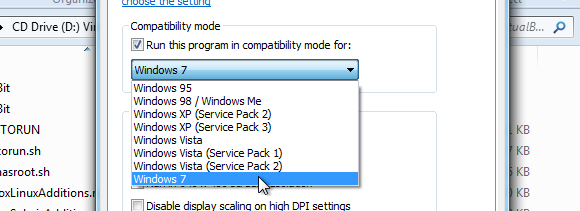
עברו על ההתקנה, הפעלו מחדש וכעת עליכם להיות מסוגלים להגדיר את הרזולוציה שלכם מספיק גבוהה לשימוש באפליקציות של מטרו. לא יכולתי לגרום לשילוב העכברים לעבוד, אבל הצלחתי להגדיל את הרזולוציה. אני מקווה שיהיו תוספות אורח של Windows 8 בקרוב.
סיכום
אם הפעלת את Windows 8 אתה יכול להודיע לנו מה אתה חושב על מערכת ההפעלה הקרובה של מיקרוסופט. אתה אוהב את זה? אנא השאר לנו את מחשבותיך בתגובות למטה.
אל תהסס לשאול שאלות אם אתה נתקע בהגדרת הדברים, כי אנחנו כאן כדי לעזור.
ג'סטין פוט הוא עיתונאי טכנולוגי שבסיסו בפורטלנד, אורגון. הוא אוהב טכנולוגיה, אנשים וטבע - ומנסה ליהנות משלושתם בכל הזדמנות אפשרית. אתה יכול לשוחח בצ'אט עם ג'סטין בטוויטר, ברגע זה.


